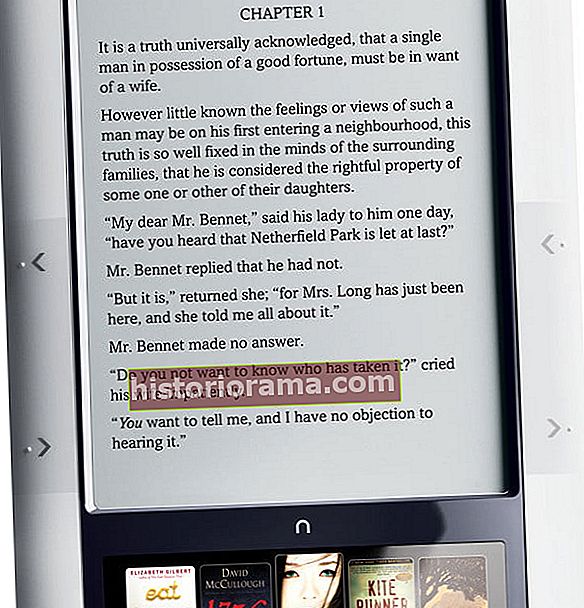Nie je nič nepríjemnejšie, ako sa uzamknúť zo svojho účtu, najmä keď sa pokúšate stiahnuť novú aplikáciu alebo niečo urobiť. Heslá ponúkajú ochranu nášho súkromia, ale zablokovanie môže byť veľkým utrpením. Našťastie môžete resetovať svoje heslo Apple ID niekoľkými spôsobmi.
Ukážeme vám spôsoby, ako to urobiť, aby ste mohli túto nepríjemnosť odložiť bokom a rýchlo pokračovať vo svojom dni.
Ako si resetujete heslo pomocou stránky účtu Apple ID

Krok 1: Ak chcete začať, prejdite na stránku appleid.apple.com a kliknite na ikonu Zabudli ste Apple ID alebo heslo v strede stránky. Poznámka: Vaše heslo môže automaticky vopred vyplniť prihlasovaciu obrazovku v rozbaľovacej ponuke, najmä ak začiarknete políčko Pamätáš si ma políčko, najskôr ho vyhľadajte a kliknutím skontrolujte, či funguje.
Krok 2: Prejdete na stránku, na ktorej zadáte svoje Apple ID (vo väčšine prípadov je to primárna e-mailová adresa pre váš účet Apple), a potom na novú stránku, kde zadáte svoje meno a e-mailovú adresu priradenú k účtu. účet. Kliknite ďalej, potom vyberte Musím si resetovať heslo.
Poznámka: Ak máte pre svoj účet nastavené dvojfaktorové overenie, bude vaša obrazovka vyzerať inak a zobrazí sa výzva na potvrdenie telefónneho čísla (o tom podrobnejšie neskôr).
Krok 3: Teraz si budete môcť zvoliť, ako chcete resetovať svoje heslo, či už prostredníctvom e-mailu alebo zodpovedaním súboru bezpečnostných otázok. Ktorá možnosť si vyberiete, závisí od vašich osobných preferencií.
Krok 4: Výber metódy e-mailu vyzve spoločnosť Apple, aby poslala pokyny na primárnu e-mailovú adresu, ktorú ste použili na začatie tohto procesu, alebo na záchranný e-mail, ak ste sa rozhodli nejaký vytvoriť. E-mail bol odoslaný, keď uvidíte ikonu E-mail bol odoslaný stránka s veľkou zelenou značkou začiarknutia. Ak e-mail nenájdete, nezabudnite skontrolovať svoj Nevyžiadaná pošta, Harabúrda Smeti priečinky, alebo opakujte kroky uvedené vyššie, aby sa e-mail odoslal znova. Postup pri bezpečnostných otázkach si vyžaduje, aby ste potvrdili svoj dátum narodenia a odpovedali na konkrétne otázky skôr, ako budete môcť vytvoriť nové heslo.
Ak ste niekedy zabudli odpovede na svoje bezpečnostné otázky
Ak ste zabudli svoje heslo, odpoveď na bezpečnostné otázky je jedným z najrýchlejších spôsobov, ako sa dostať späť do svojho účtu a vykonať zmeny. Koniec koncov, iba vy - alebo niekto, kto vás naozaj dobre pozná - by ste poznali odpovede na otázky ako „Kto bol tvoj obľúbený učiteľ?“ Čo však v prípade, že ste zabudli odpovede na svoje vlastné bezpečnostné otázky? Našťastie, v prípade, že tak urobíte, je ich zmena tiež jednoduchý proces (aj keď na ich zmenu budete potrebovať prístup k svojmu heslu). Tu je postup.
Krok 1:Prejdite na stránku iforgot.apple.com a zadajte svoje Apple ID.

Krok 2:Vyberte Musím resetovať svoje bezpečnostné otázky a kliknite ďalej.

Krok 3:Zadajte svoje heslo a potom kliknite na ikonu ďalej.
Krok 4:Z rozbaľovacích ponúk vyberte tri otázky a poskytnite príslušné odpovede. To je všetko!

Ak používate dvojfaktorové overenie
Ak ste nastavili a povolili dvojfaktorovú autentifikáciu - ktorá sa líši od dvojstupňového overenia - resetovanie hesla bude ešte jednoduchšie, pretože heslo budete môcť resetovať priamo z dôveryhodného zariadenia iPhone, iPad, iPod Touch alebo stránka účtu Apple ID. Ak si nie ste istí, či máte nejaké dôveryhodné zariadenia, nebuďte tak; keď ste nastavili dvojfaktorovú autentizáciu, vytvorili ste dôveryhodné zariadenia. Všetky zariadenia so systémom iOS budú tiež musieť mať povolený prístupový kód.
Pomocou zariadenia so systémom iOS
Krok 1: Ísť do Nastavenia> [vaše meno]> Heslo a zabezpečenie.
Krok 2: Klepnite na Zmeniť heslo na vrchu.
Krok 3: Zobrazí sa výzva na zadanie prístupového kódu. Po dokončení zadajte svoje nové heslo.
Pomocou stránky účtu Apple ID
Krok 1: Prejdite na stránku iforgot.apple.com a zadajte dôveryhodné telefónne číslo, ktoré ste zadali pri nastavovaní dvojfaktorovej autentifikácie.
Krok 2: Kliknite ďalej na odoslanie oznámenia na dôveryhodný iPhone, iPad alebo iPod.
Krok 3: Keď dostanete upozornenie na svojom iOS zariadení, klepnite na Povoliť.
Krok 4: Postupujte podľa uvedených pokynov, zadajte prístupový kód a obnovte heslo.
Poznámka: Ak už nemáte prístup k dôveryhodnému zariadeniu a nemôžete si nastaviť nové, proces zmeny hesla sa trochu komplikuje. Obísť dvojfaktorové overenie je možné, je to však námaha a overenie môže trvať niekoľko dní, kým si zmeníte heslo.
Ako si resetujete heslo pomocou Obnovenia účtu

Ak v blízkosti nemáte dôveryhodné zariadenie so systémom iOS, budete si môcť svoje heslo resetovať tak, že požiadate o obnovenie účtu. Najlepšie sa to využije v prípade straty alebo krádeže zariadenia a chcete získať prístup k svojmu účtu a zároveň odmietnuť prístup všetkým, ktorí sa vás snažia vydať za inú osobu. Tento proces však môže trvať niekoľko dní, v závislosti od toho, koľko informácií ste poskytli na preukázanie svojej totožnosti.
Krok 1: Počas vykonávania krokov na obnovenie hesla v systémoch iForgot alebo iOS by sa mala zobraziť možnosťPožiadajte o obnovenie účtu.
Krok 2: Zadajte číslo, na ktorom vás bude zastihnúť, keď bude váš účet pripravený. Potom zadajte overovací kód, ktorý vám bude zaslaný na overenie vašich údajov. Po overení dostanete potvrdenie o prijatí vašej žiadosti a keď bude váš účet pripravený, budeme vás kontaktovať.
Krok 3: Po nejakom čase bude váš účet pripravený a budete kontaktovaní prostredníctvom textového alebo telefonického hovoru.
Krok 4: Prejdite na stránku iforgot.apple.com, zadajte svoje Apple ID a potvrďte číslo, ktoré ste použili v druhom kroku.
Krok 5: Kód na obnovenie účtu vám bude zaslaný prostredníctvom textovej správy alebo telefonického hovoru, ktorý je potrebné zadať do poskytnutého poľa na serveri iForgot.
Krok 6: Kliknite ďalej, a dostanete sa na novú stránku, kde môžete vytvoriť nové heslo, overiť svoje dôveryhodné telefónne číslo a prihlásiť sa.
Ak si však nastavíte nové heslo, mali by ste sa do svojho účtu Apple prihlásiť pomocou nového hesla a tiež si nezabudnite heslo aktualizovať v ponuke Nastavenia na všetkých svojich zariadeniach. Týmto spôsobom sa už nikdy nebudete musieť starať o to, že budete uzamknutí zo svojho účtu Apple.